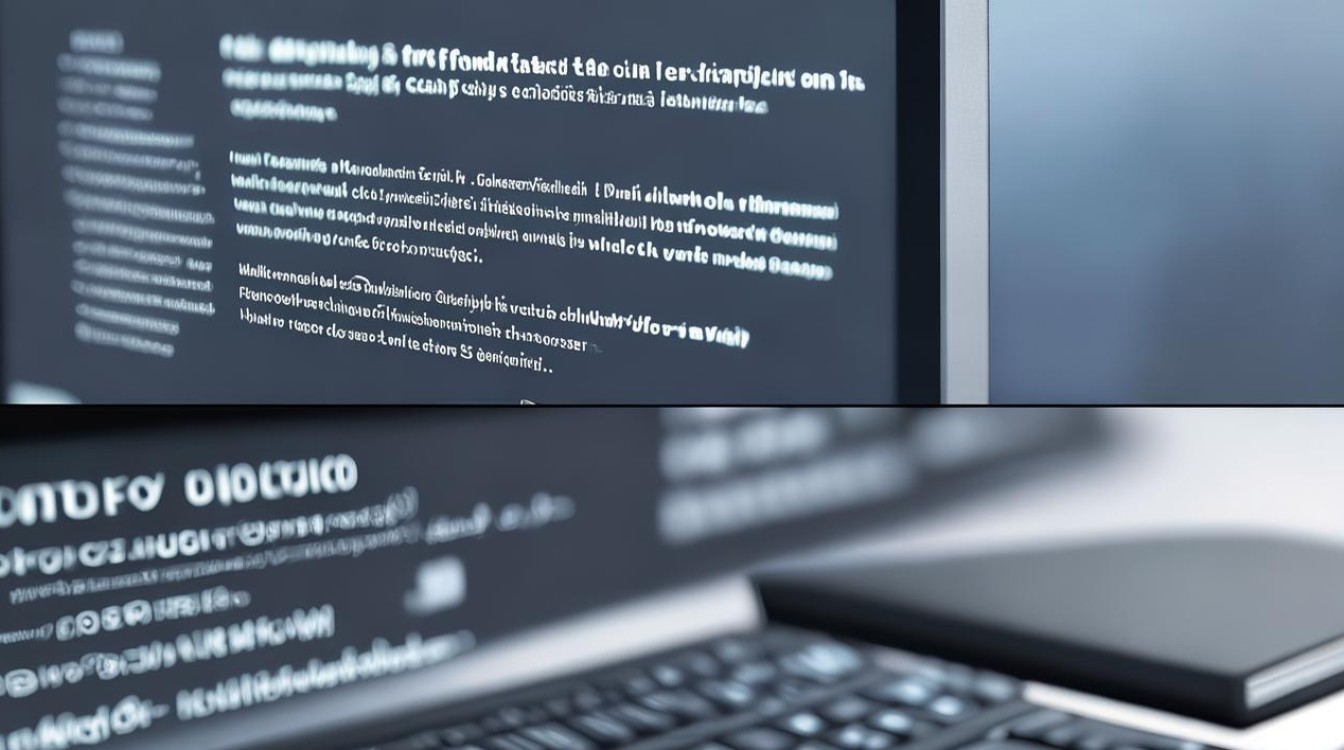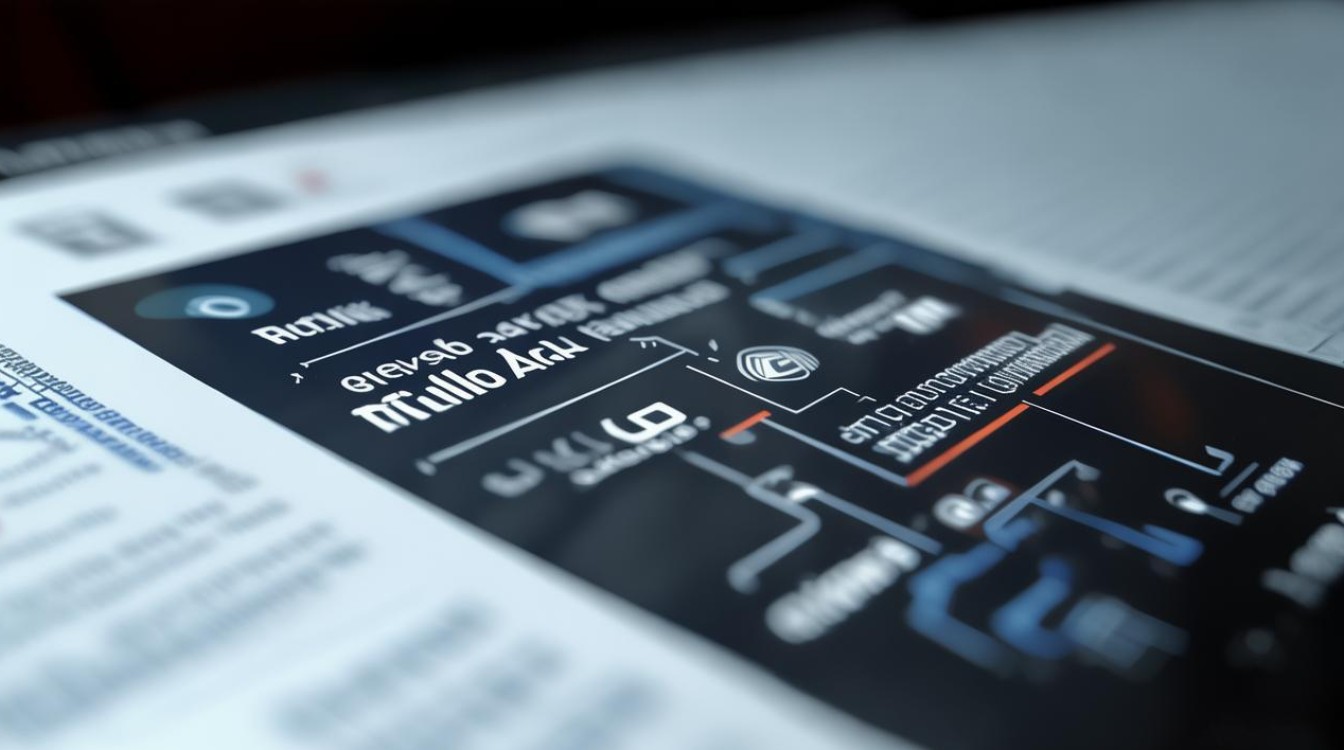首选显卡切换不了
shiwaishuzidu 2025年4月20日 13:21:18 显卡 22
首选显卡无法切换,可能是驱动问题、硬件故障或设置错误,需检查相关方面解决。
首选显卡切换不了可能由多种原因导致,以下是一些常见的解决方法:

-
检查硬件连接和设备状态
- 独立显卡连接:确保独立显卡正确安装在主板上,并且连接稳固,可以打开电脑机箱,检查显卡是否松动,如有需要,重新插拔显卡,确保其与主板插槽紧密连接,检查显卡的电源接口是否连接正常,有些高端显卡可能需要额外的电源供电。
- 显示器连接:确认显示器连接在正确的显卡接口上,如果电脑有集成显卡和独立显卡,且显示器连接在集成显卡接口上,可能会导致无法切换到独立显卡,将显示器连接到独立显卡的接口,一般会有相应的标识,如HDMI、DP等接口通常位于独立显卡上。
- 硬件故障排查:检查显卡本身是否有硬件故障,如显卡是否过热、风扇是否正常运转等,如果怀疑显卡硬件问题,可以尝试将显卡连接到其他电脑上进行测试,或者找专业的维修人员进行检测。
-
更新或回滚显卡驱动程序
- 更新驱动:前往显卡厂商的官方网站,下载并安装最新的显卡驱动程序,显卡厂商会不断优化驱动程序,以提供更好的性能和兼容性,在下载驱动时,要确保选择与你的显卡型号和操作系统版本相匹配的驱动。
- 回滚驱动:如果之前更新过显卡驱动后出现无法切换显卡的问题,可以尝试回滚到之前的驱动版本,在Windows系统中,可以通过设备管理器进行驱动回滚,右键点击“此电脑”,选择“管理”,在打开的计算机管理窗口中,找到“设备管理器”,展开“显示适配器”,右键点击你的显卡设备,选择“属性”,在“驱动程序”选项卡中,点击“回滚驱动程序”。
-
调整电源设置和节能模式
- 电源选项设置:在Windows系统中,点击“开始”菜单,选择“设置”,进入“系统”选项,然后点击“电源和睡眠”,在电源选项中,选择“高性能”模式,有些电脑可能会有自定义的电源计划,确保该计划中的显卡设置也是高性能模式。
- 节能模式关闭:检查电脑是否开启了节能模式或类似的功能,这些功能可能会限制显卡的性能,在控制面板中找到“电源选项”,点击“更改计划设置”,然后点击“更改高级电源设置”,在弹出的窗口中,找到“显卡设置”相关的选项,将其设置为“高性能”。
-
检查显卡切换设置和相关软件

- 显卡控制面板设置:打开显卡控制面板,不同品牌的显卡控制面板位置和界面可能不同,在NVIDIA显卡控制面板中,可以通过右键点击桌面空白处,选择“NVIDIA控制面板”,然后在“3D 设置”中选择“管理 3D 设置”,在“首选图形处理器”下拉菜单中选择你想要使用的显卡,在AMD显卡控制面板中,也可以通过类似的方式进入相关设置界面进行显卡切换设置。
- 第三方软件冲突:某些第三方软件可能会影响显卡的切换功能,关闭所有不必要的后台程序和软件,尤其是那些与显卡相关的优化软件、游戏助手等,有些软件可能会自动接管显卡的设置,导致无法手动切换显卡,可以尝试暂时卸载这些软件,然后查看是否能够正常切换显卡。
-
检查系统和BIOS设置
- 系统更新:确保操作系统已经安装了最新的更新补丁,系统更新可能会修复一些与显卡兼容性相关的问题,在Windows系统中,可以通过“设置”-“更新和安全”来检查并安装系统更新。
- BIOS设置:进入BIOS设置界面,检查是否有与显卡相关的设置选项,有些BIOS版本可能会默认禁用独立显卡,或者设置了一些与显卡切换相关的参数,在BIOS中找到“Chipset”或“Advanced”等选项,查看是否有关于显卡的设置,并将其设置为正确的值,修改BIOS设置有一定的风险,如果不熟悉操作,最好在专业人士的指导下进行。
以下是两个关于首选显卡切换不了的常见问题及解答:
问题一:为什么我更新了显卡驱动后还是无法切换首选显卡?
解答:更新显卡驱动后无法切换首选显卡可能是由于多种原因导致的,新的显卡驱动可能与您的电脑系统或其他硬件存在兼容性问题,这可能会阻止显卡的正常切换,您可以尝试回滚到之前的稳定驱动版本,或者等待显卡厂商发布针对您电脑硬件配置的优化驱动更新,更新驱动后可能需要重新启动电脑才能使设置生效,确保您在更新驱动后进行了正确的重启操作,一些第三方软件可能会干扰显卡驱动的正常运行,尝试关闭或卸载可能影响显卡切换的软件,如杀毒软件、电脑优化工具等。

问题二:我的笔记本电脑是双显卡,但在设备管理器中只看到一个显卡设备,无法切换首选显卡怎么办?
解答:这种情况可能是由于笔记本电脑的硬件设置或BIOS配置问题导致的,检查笔记本电脑的BIOS设置,进入BIOS界面(通常在开机时按下特定的按键,如Del、F2等,具体按键根据电脑型号而定),在BIOS中找到“Graphics”或“Display”相关的选项,查看是否有关于双显卡切换的设置,确保该选项是启用状态,并且设置为允许用户手动切换显卡,如果BIOS中没有相关的设置选项,或者设置后仍然无法解决问题,可能是笔记本电脑的硬件出现了故障,建议联系笔记本电脑的售后服务中心,寻求专业的技术支持和维修帮助。